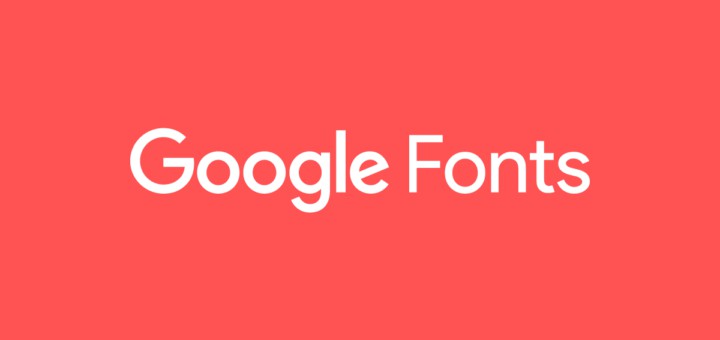
作者 | Sk
譯者 | geekpi ? ? 共計翻譯:722 篇 貢獻時間:1672 天
Font Finder 是舊的 Typecatcher[1] 的 Rust 實現,用於從 Google 的字型存檔[2]中輕鬆搜尋和安裝 Google Web 字型。它可以幫助你在 Linux 桌面上安裝數百種免費和開源字型。如果你正在為你的 Web 專案和應用以及其他任何地方尋找好看的字型,Font Finder 可以輕鬆地為你提供。它是用 Rust 程式語言編寫的自由、開源的 GTK3 應用程式。與使用 Python 編寫的 Typecatcher 不同,Font Finder 可以按類別過濾字型,沒有 Python 執行時依賴關係,並且有更好的效能和更低的資源消耗。
在這個簡短的教程中,我們將看到如何在 Linux 中安裝和使用 Font Finder。
安裝 Font Finder
由於 Fond Finder 是使用 Rust 語言編寫的,因此你需要向下麵描述的那樣在系統中安裝 Rust。
安裝 Rust 後,執行以下命令安裝 Font Finder:
$ cargo install fontfinder
Font Finder 也可以從 flatpak app[3] 安裝。首先在你的系統中安裝 Flatpak,如下麵的連結所述。
然後,使用命令安裝 Font Finder:
$ flatpak install flathub io.github.mmstick.FontFinder
在 Linux 中使用 Font Finder 搜尋和安裝 Google Web 字型
你可以從程式啟動器啟動 Font Finder,也可以執行以下命令啟動它。
$ flatpak run io.github.mmstick.FontFinder
這是 Font Finder 預設介面的樣子。

正如你所看到的,Font Finder 的使用者介面非常簡單。所有 Google Web 字型都列在左側窗格中,相應字型的預覽顯示在右側窗格中。你可以在預覽框中輸入任何單詞以檢視單詞在所選字型中的外觀。在左上方還有一個搜尋框,可以讓你快速搜尋你選擇的字型。
預設情況下,Font Finder 顯示所有型別的字型。但是,你可以透過搜尋框上方的類別下拉框中的分類顯示字型。

要安裝字型,只需選擇它並點選頂部的 “Install” 按鈕即可。
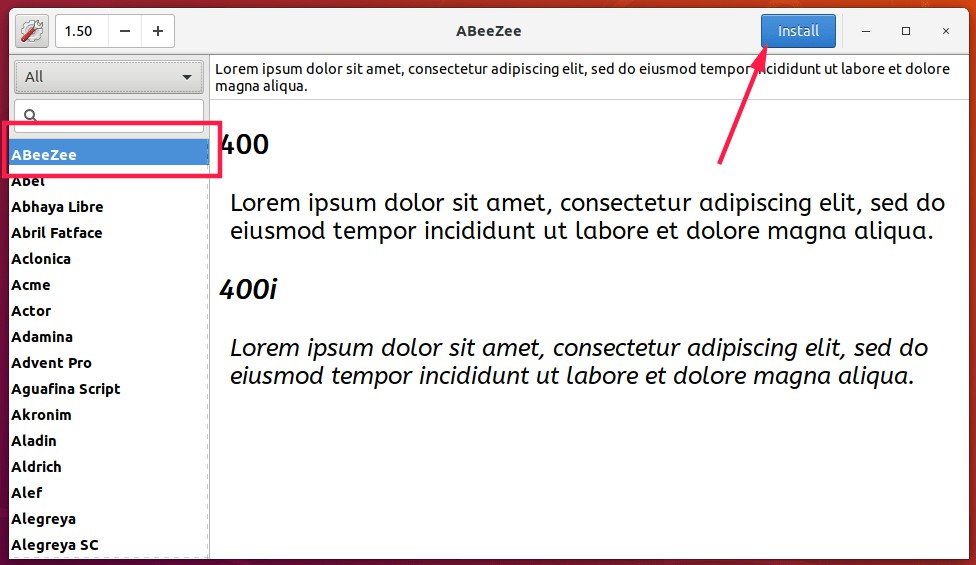
你可以在任何文字處理程式中測試新安裝的字型。

同樣,要刪除字型,只需從 Font Finder 面板中選擇它並單擊 “Uninstall” 按鈕。就這麼簡單!
左上角的設定按鈕(齒輪按鈕)提供了切換到暗色預覽的選項。
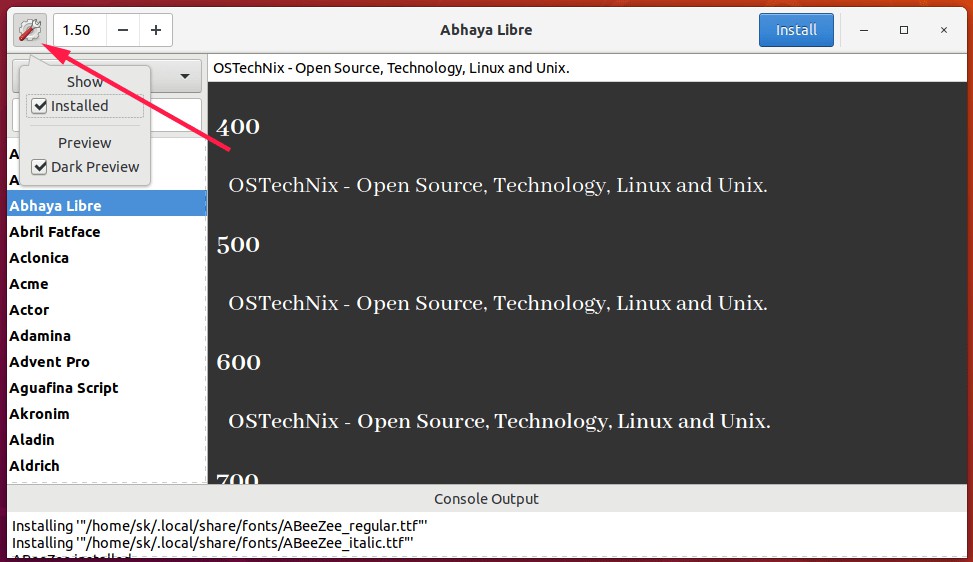
如你所見,Font Finder 非常簡單,完全可以像在主頁上宣傳的那樣完成工作。如果你正在尋找安裝 Google Web 字型的程式,Font Finder 就是這樣的一個程式。
今天就是這些。希望這有幫助。還有更好的東西。敬請關註!
乾杯!
via: https://www.ostechnix.com/font-finder-easily-search-and-install-google-web-fonts-in-linux/
作者:SK[5] 選題:lujun9972 譯者:geekpi 校對:wxy
本文由 LCTT 原創編譯,Linux中國 榮譽推出
 知識星球
知識星球